Instructables Dynamic Neon Arduino Driven Sign

מידע על המוצר דינמי ניאון ארדואינו שלט מונע
ה-Dynamic Neon Arduino Driven Sign הוא שלט LED עשה זאת בעצמך שיכול להציג דוגמאות גרוביות שונות. השלט מיוצר באמצעות פסי LED ניאון, לוח מיקרו-בקר Arduino Uno, טרנזיסטור NPN, בלוק מסוף, מתג מתג, יריעות עץ, ברגים וספק כוח 12V DC. השלט יכול לשמש להצגת כל סוג של כיתוב לאירועים, חנויות או בתים.
אספקה
- רצועת LED ניאון (אמזון/איביי)
- גיליון עץ
- ברגים
- ארדואינו אונו
- BC639 (או כל טרנזיסטור NPN מתאים)
- בלוק טרמינל
- החלף מתג
- חוט רב גדילי כפול
- ספק כוח 12V DC
- מלחם
אופציונלי
- מַקרֵן
- מדפסת תלת מימד
- כֶּלֶב
הוראות שימוש במוצר

שלב 1: צייר את העיצוב
כדי להתחיל, בחר את העיצוב עבור הטקסט שיוצג. בחר גופן שאין לו עיקולים הדוקים מדי מכיוון שיהיה קשה לכופף את רצועת ה-LED מסביב. הקרן את העיצוב הנבחר על הלוח האחורי ותחקר את האותיות בעזרת עיפרון. השאר חיות משוטטות מחוץ לחדר כדי לזרז את התהליך. אם אין גישה למקרן, הדפיסו את האותיות על נייר והדביקו אותן ללוח או ביד חופשית. כדי להתחיל עם אתה צריך לבחור את העיצוב שלך עבור הטקסט שאתה רוצה להציג. אתה יכול להשיג כל מיני גופנים באינטרנט אבל אתה בדרך כלל רוצה משהו שאין לו עיקולים הדוקים מדי מכיוון שיהיה קשה לכופף את רצועת ה-LED מסביב. מצאתי את הגופן הזה הכי מתאים לצרכים שלי. https://www.fontspace.com/sunset-club-font-f53575 לאחר שבחרת פרויקט עיצוב זה על הלוח האחורי שלך, במקרה שלי זה היה גיליון OSB. לאחר מכן עקבו אחר האותיות בעזרת עיפרון. החזקת בעלי חיים משוטטים מחוץ לחדר תאיץ את התהליך. אם אין לך גישה למקרן, תוכל גם להדפיס את האותיות על נייר ולהדביק אותן ללוח או פשוט ביד חופשית.
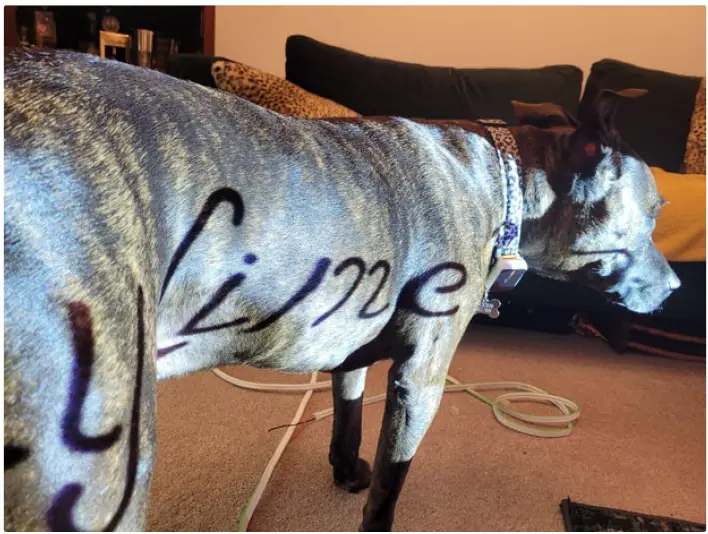
שלב 2: חבר את פסי ה-LED
לאחר מכן, חתוך את סרט ה-LED לרצועות עבור כל חלק של האותיות. חתוך את הסרט בנקודות ספציפיות כדי שכל נוריות ה-LED יפעלו, בדרך כלל אחרי כל LED שלישי. עצב קליפסים שיחזיקו ברצועות והצמד אותם ללוח האחורי עם ברגים קטנים. הדפס בתלת-ממד את הקליפים, או השתמש בקליפסי כבלים או מסמרים כדי להחזיק את הרצועות במקומן. עבור אותיות קטנות 'i', חתוך קטע של סיליקון סביב נוריות ה-LED וכסה כמה נוריות לד כדי ליצור את הפער והנקודה מעל גוף האות.
כעת תצטרך לחתוך את סרט ה-LED לרצועות עבור כל חלק של האותיות. אם עבדת עם קלטת LED לפני תדע שאתה צריך לחתוך את הקלטת בנקודות ספציפיות כדי שכל נוריות הלד יתפקדו, בדרך כלל אחרי כל LED שלישי. זה אומר שאולי תצטרך לעשות את הרצועות קצרות או ארוכות מעט מהקטע שציינת זה עתה, אבל עם קצת בלגן והזזת דברים מסביב תוכל לגרום לשלט להיראות טוב. עיצבתי כמה קליפים על פיוז'ן 360 כדי להחזיק את הרצועות ולחבר אותם ללוח האחורי עם כמה ברגים קטנים, אתה יכול להדפיס בתלת מימד כמה שאתה צריך. הם קטנים ולכן די מהיר וקל להדפסה. אם אין לך גישה למדפסת תלת מימד, תוכל פשוט להשתמש בכמה תפסי כבלים או מסמרים כדי להחזיק את הרצועות במקומן. לאותיות קטנות של 'i' אתה יכול לגזור קטע מהסיליקון מסביב ללד ולכסות כמה מהנוריות כדי ליצור את הפער והנקודה מעל גוף האות.

שלב 3: חיבור הנוריות
מכיוון שהשלט יכול להדליק אותיות בנפרד, חבר חוטים מכל אות לנקודה אחת בצד האחורי של הלוח. קדחו חור בקצה אחד של כל קטע של פסי LED והלחמו אורך של חוט כפול ל-12V ו-GND בכל פס. העבירו את הקצה השני דרך החור הקטן. תקן חוט חשוף לאורך הצד האחורי של הלוח כדי להפחית את כמות הכבלים הנדרשת. חבר את כל החוטים החיוביים אליו, מה שהופך את השלט כולו לדומה לתצוגת LED נפוצה בעלת 7 פלחים של אנודה. הביאו את כל החוטים הנפוצים וחברו אותם בנפרד לגוש מסוף. קבץ יחד חוטים משותפים לאותיות המכילות יותר מקטע אחד, כגון האות M. ברגע שכל השלבים הללו מבוצעים כהלכה, השלט הדינמי ניאון ארדואינו מוכן לשימוש בהתאם לדרישות המשתמש.
מכיוון שהשלט יכול להדליק אותיות בנפרד, תצטרך לחבר חוטים מכל אות לנקודה אחת בצד האחורי של הלוח. בקצה האחד של כל חלק של פסי ה-LED, קדח חור גדול מספיק כדי להכניס את הכבל. הלחמו אורך של החוט הכפול ל-12V ו-GND על כל רצועה והעבירו את הקצה השני חשב את החור הקטן. כדי לצמצם את כמות הכבלים הנדרשת תיקנתי חוט חשוף לאורך הצד האחורי של הלוח וחיברתי אליו את כל החוטים החיוביים, וכך הפכתי את השלט כולו לדומה לתצוגת LED נפוצה של 7 מקטעים של אנודה. לאחר מכן מביאים את כל החוטים המשותפים ומחוברים בנפרד לבלוק מסוף. אותיות מסוימות מכילות יותר מקטע אחד כגון באות M, את החוטים המשותפים לכך ניתן פשוט לקבץ יחד. לאחר מכן ניתן לכסות את כל החוטים בסרט כדי להגן עליהם מפני היתקלות, וכדי שזה ייראה קצת יותר מסודר. הצד האחורי של התצוגה אמנם נראה קצת גס, אבל הוא נוצר בלוח זמנים צפוף ואף אחד לא יראה את זה בכל מקרה חוץ ממך.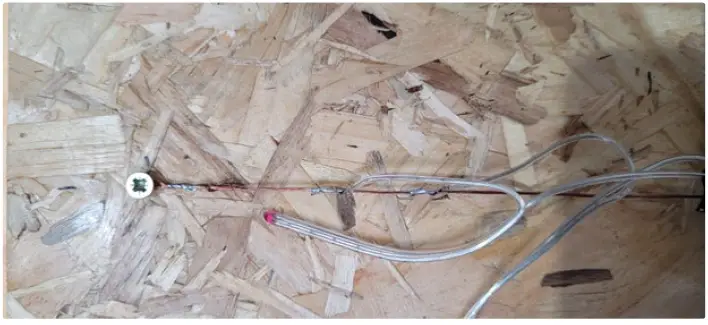

שלב 4: מעגלים
Arduino Uno משמש לשליטה בכל אות, אולם פיני GPIO ב- Arduino אינם יכולים לשקוע או לספק זרם מספיק כדי להפעיל את נוריות ה-LED, ולכן נדרש מעגל דרייבר נוסף. ניתן להשתמש במתג טרנזיסטור צד נמוך כדי להפעיל ולכבות את האותיות. האספן מחובר לצד הנמוך של כל אות, פולט לאדמה והבסיס לכל פין GPIO של הארדואינו באמצעות נגד של 1k. בעקבות תרשים המעגל אתה יכול לכלול מתגי טרנזיסטורים רבים כמו שיש לך אותיות על השלט שלך. הכנתי לוח כותרת עם הטרנזיסטורים שיתאים בצורה מסודרת על גבי הארדואינו. אם אתה רוצה יותר אותיות ממה של-Uno יש סיכות GPIO זמינות, תוכל לשדרג ל-Arduino Mega או להשתמש במרחיב IO כגון MCP23017. כבל 12V שמגיע לכל פסי ה-LED מחובר לאחר מכן לחלק האחורי של הפין החיובי של מחבר החבית ב-Uno. בדרך זו ניתן להשתמש באספקת חשמל אחת של 12V DC עבור הנוריות והארדואינו, ודאו שהספק הנבחר יכול לספק מספיק זרם עבור כל הנוריות. העבר האחרון של המעגל הוא לחבר מתג SPDT On-Off-On כדי לעבור בין המצבים השונים. המשותף של המתג מחובר ל-GND ושני הפינים האחרים מחוברים ישירות ל-A1 ו-A2 וייקחו את היתרונותtagאחד מהנגדים הפנימיים למשיכה על הפינים הללו. עיצבתי גם מארז שניתן להדפיס בתלת מימד ולהצמיד אותו לגב הארדואינו כדי לספק לו מעט הגנה.
שלב 5: תוכנה
כעת השלט נבנה וחובר אלקטרוניקה, ניתן לתכנת את הארדואינו לייצר את הדפוסים הגרוביים. הקוד די פשוט, כתבתי כמה פונקציות שונות כדי להאיר את השלט במגוון דרכים כמו גלילה מצד לצד, מהבהבת מילים והדלקה או כיבוי אקראית של אותיות שונות. אם אתה משתמש במילים שונות לסימן שלי, תצטרך לשנות מעט את התוכנה כדי שהפונקציות יידעו אילו פיני IO מקובצים עבור כל מילה. עבור ההגדרה שלי, חיבורי ה-IO לאותיות הם 4 = 'K', 5 = 'e', 6 = 'y'... האתחול של הקוד מגדיר את כל הפינים הדיגיטליים השולטים באותיות ליציאות ואת שני הפינים האנלוגיים המחוברים ל המתג ככניסות עם pullup פנימי. A3 נותר צף כך שהוא יכול לשמש כמקור ליצירת המספרים האקראיים.
לאחר מכן הלולאה הראשית קוראת את מצב המתג ותפעיל אחת משלוש אפשרויות בהתאם לכיוון שלו. זה ידליק את כל נוריות ה-LED, יעבור בין דפוסים אקראיים או יחליף בין הכל ל-60 שניות לדפוסים למשך 60 שניות. שוב מכיוון שאתה צפוי להשתמש במילים שונות, תצטרך לשנות את הפונקציות שמאירות את המילים הבודדות, ניתן למצוא אותן בתחתית הקוד.
שלב 6: הכל בוצע!
לבסוף כדאי שתהיה לך פריט מרכזי נהדר להצגה בכל מיני מקומות. שיפורים עתידיים - בהתבסס על פידבק שקיבלתי זה יהיה שימושי להיות מסוגל לשלוט בבהירות השלט. ניתן לעשות זאת על ידי שימוש במתג MOSFET בערוץ P בצד הגבוה של נוריות ה-LED וחיבורו לאחד מפיני ה-PWM ב-Arduino, שינוי מחזור העבודה יתאים את הבהירות. אם אתחיל ליישם את זה, אעדכן את ההוראות האלה.
מסמכים / משאבים
 |
Instructables Dynamic Neon Arduino Driven Sign [pdfהוראות שלט מונע ניאון דינמי ארדואינו, שלט מונע ניאון ארדואינו, שלט מונע ארדואינו, שלט מונע, שלט |




